文章詳情頁
Windows系統(tǒng)桌面清理完全攻略
瀏覽:113日期:2023-07-11 13:46:45
一種更好的方式 Windows系統(tǒng)包含了需要定制桌面清理自動提醒機制的所有工具,通過這種方法清理桌面,您可以輕松地找到最近沒有使用的快捷圖標、文件和文件夾。同時,您還可以隨意設定清理程序工作的時間間隔。這種方法在Windows Me/2000/XP中都有不錯的表現(xiàn),在Windows 9x中也可以進行。比較遺憾的是,在Windows 9x系統(tǒng)中運行該程序用戶不能得到明確的提示信息。 在Windows 9x中,雙擊“我的電腦”*“計劃任務”*“添加計劃任務”,激活“計劃任務向導”。在Windows其他版本中,選擇“開始”*“設置”*“控制面板”,或者“開始”*“控制面板”。如果您使用的是Windows XP的分類查看方式,點擊“性能和維護”圖標,點擊或者“雙擊”(如果需要)“任務計劃”和“添加任務計劃”圖標,進入“任務計劃向導”對話框。 繼續(xù)點擊“下一步”按鈕,在下一對話框中,點擊“瀏覽”按鈕,打開“選擇程序以進行計劃”對話框。在“文件名”輸入框中,輸入explorer.exe的路徑??在大多數(shù)系統(tǒng)中,其路徑為“c:windowsexplorer.exe”或“c:winntexplorer.exe”。按“Enter”鍵回到“任務計劃向導”對話框中。默認情況下,該任務名為“explorer”,但是您將其改變?yōu)槠渌枋鲂缘拿帧H缓螅x擇執(zhí)行此任務的時間間隔繼續(xù)點擊“下一步”按鈕。 除非您在定義執(zhí)行任務間隔時選擇了“計算機啟動時”或“登錄時”選項,否則在該向導的下一個對話框中即可設定該程序執(zhí)行的具體時間了。然后,點擊“下一步”按鈕。在Windows 2000/XP系統(tǒng)中,必須輸入2次密碼(如果希望此任務由特殊的用戶來執(zhí)行,則需要輸入相關的賬戶名和密碼)。點擊“下一步”按鈕后,選中“在單擊‘完成’時,打開此任務的高級屬性”復選項。 此時,系統(tǒng)彈出一個名為“Explorer”的對話框(或者是用戶定義的其他名字)。在該對話框的“運行”輸入框緊接著已經(jīng)輸入的“Explorer.exe”命令輸入桌面文件夾路徑。在Windows 9x/Me系統(tǒng)中,該路徑通常為“C:WindowsDesktop”(如果您使用的電腦無其他用戶)或者“C:WindowsProfilesProfile NameDesktop”(其中“Profile Name”為您的賬戶名)。在Windows 2000或者XP系統(tǒng)中,桌面文件夾路徑通常是“C:Documents and SettingsProfile NameDesktop”。請注意根據(jù)上面的示例進行調(diào)整,以保證符合您所使用的系統(tǒng)需求。 在Windows 2000或者XP系統(tǒng)中,您還需要輸入2次密碼,并多點擊一次“確認”按鈕。 右鍵單擊剛剛創(chuàng)建的任務計劃,在快捷菜單中選擇“運行”選項。一個Windows資源管理器窗口即會被打開,并同時顯示當前桌面中的內(nèi)容。為了更加有效地利用它,您還需要對此窗口進行微調(diào)。方法是: 選擇“查看”*“文件夾選項”或“工具”*“文件夾選項”,依據(jù)您所使用的Windows版本而定。點擊“查看”選項卡,在“高級設置”項目中,確保“記住每個文件夾的視圖設置”復選項被選中,然后點擊“確認”按鈕。 到此為止,您已經(jīng)完成了定制窗口的準備工作,接下來選擇“查看”*“詳細資料”,查看桌面具體的內(nèi)容信息。在Windows 2000/Me/XP,選擇“查看”*“選擇列”或“查看”*“選擇詳細資料”。在彈出的對話框中,選中“訪問”或“訪問時間”復選項,同時將不需要的選項清除,然后點擊“確定”按鈕。 在資源管理器中,點擊“訪問”或“訪問時間”列的頂端2次,以保證桌面中的快捷方式按照上次的使用時間進行排列。這樣當您下一次啟動此計劃任務窗口時,它將以此排列方式出現(xiàn)。您可以快速瀏覽一下哪些快捷方式很久未被使用,將不需要的快捷方式刪除或者移動到其他文件夾。 而Windows 9x系統(tǒng)的用戶似乎沒有那么幸運,他們將無法看到桌面快捷方式最近被訪問的結果。但是,您可以點擊“修改時間”列的頂端,讓所有項目按照上次被修改的順序進行排列。同時,系統(tǒng)也會定時給出提示窗口,讓您選擇保留或清除哪些項目。 設定文件夾窗口墻紙 在文件夾窗口中增加墻紙將會使您的文件夾看上去更具個性化,日常操作更有樂趣。排除美學方面的因素,在文件夾中定制不同的背景可以讓您更加方便地識別和區(qū)分文件夾窗口??特別是在當您在移動或者網(wǎng)絡驅動器中進行備份,并需要與本地機硬盤上的原始文件夾進行區(qū)分的時候。盡管Microsoft公司在Windows XP系統(tǒng)中刪除了文件夾墻紙功能,但是您仍舊可以在系統(tǒng)中改變自己的文件夾背景。 如果需要在定制的文件夾背景中增加文字,選擇“開始”*“程序”*“附件”*“畫圖”(在Windows XP系統(tǒng)中,選擇“開始”*“所有程序”*“附件”*“畫圖”)。創(chuàng)建或者打開一個圖片,與常規(guī)窗口大小相近; 去掉“圖像”*“不透明處理”前的選中標識,然后使用畫圖的“文本”工具按鈕,在圖像上輸入相關的文字。完成上述工作后,將此圖像保存在適當?shù)奈募A中,保存為.bmp、.gif或者.jpg文件,然后關閉“畫圖”程序。 在Windows 9x/2000/Me中,打開需要添加背景圖片的文件夾,選擇“查看”*“自定義文件夾”。在Windows 9x,中,選擇“選擇一個背景圖片”選項。在Windows 2000/Me中,在“自定義文件夾向導”對話框中,點擊“下一步”按鈕,選中“修改背景圖片和文件名外觀”復選項,并清除原先保留的選項。然后,在所有的Windows版本中,點擊“下一步”按鈕,在下一對話框中點擊“瀏覽”按鈕,選定剛才制作好的圖片文件(在此之后,您選定的文件將增加到該文件夾右側的列表中)。 在“按鈕標題顏色”或者“文件名外觀”項目中,點擊“文字”項目后面的顏色按鈕,設定文件夾圖標的標注顏色,在此選擇與背景圖片不同的顏色,然后點擊“確認”*“下一步”*“完成”。如果要去掉以前設定的墻紙,在“自定義文件夾向導”對話框中選中“刪除自定義設置”選項即可。 如果在Windows XP中的文件夾中增加墻紙,打開該文件夾,選擇“工具”*“文件夾選項”,點擊“查看”選項卡。在“高級設置”項目中,選擇“顯示所有文件和文件夾”選項;去掉“隱藏受保護的操作系統(tǒng)文件”選項(推薦),在警告提示出現(xiàn)后點擊“確認”按鈕;點擊“是”按鈕,然后雙擊名為“desktop.ini”的文件,打開文本編輯器,如果您找不到desktop.ini文件,在記事本或其他文本編輯器建立此文件。 在文本編輯器的第一行中輸入[{BE098140-A513-11D0-A3A4-00C04FD706EC}](注意: 本行中不包括大寫的O字母,用到的全部是數(shù)字“0”),然后敲擊“Enter”鍵。輸入“IconArea_Image=”以及.bmp、.gif或.jpg圖片文件路徑。例如,輸入“IconArea_Image=C:My DocumentsMy PicturesBlue Hills.bmp.”,然后敲擊“Enter”鍵。 如果要改變文件夾中圖標標識文字的顏色,則需要更多的技巧。如果需要按鈕標識文字為黑色,什么都不用做; 如果要設定為白色,輸入“IconArea_Text=0x00FFFFFF”(請確認x為小寫字母),然后敲擊“Enter”鍵; 設定為紅色,把上面命令“=”號之后的數(shù)字字母替換為“0x000000FF”; 設定為黃色,替換為“0x0000FFFF”; 設定為藍色,替換為“0x00FF0000”; 設定為灰色,替換為“0x00808080”。這些代碼代表著24位顏色配置表中不同的值,將紅藍綠色綜合后得出: 0x00bbggrr(這個值從十進制的0或者十六進制00,到十進制的255或者十六進制的FF作為色深范圍)。如果是新建文件,將“desktop.ini”文件保存在背景圖片文件夾中,注意用引號防止記事本保存文件時加上默認的.txt擴展名。
標簽:
Windows系統(tǒng)
排行榜
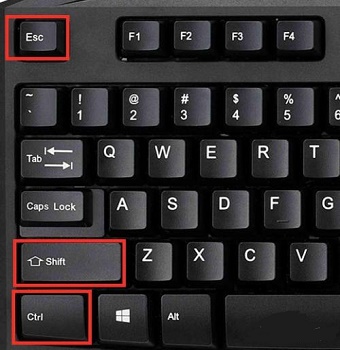
 網(wǎng)公網(wǎng)安備
網(wǎng)公網(wǎng)安備